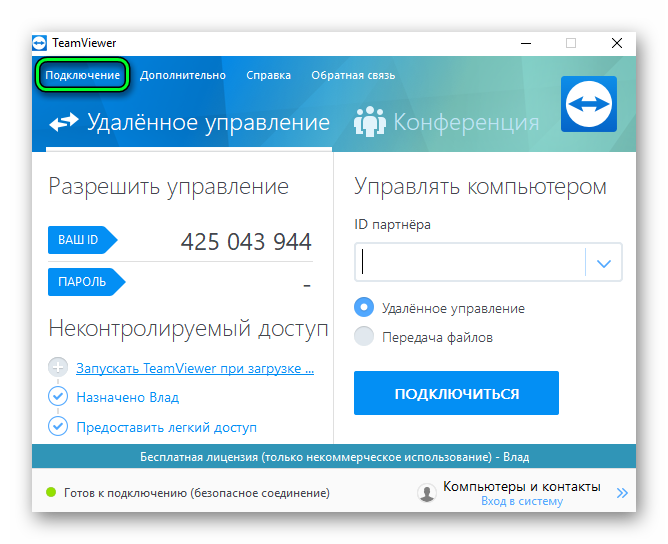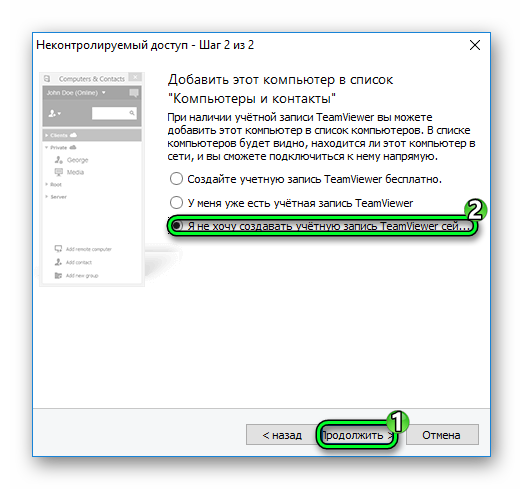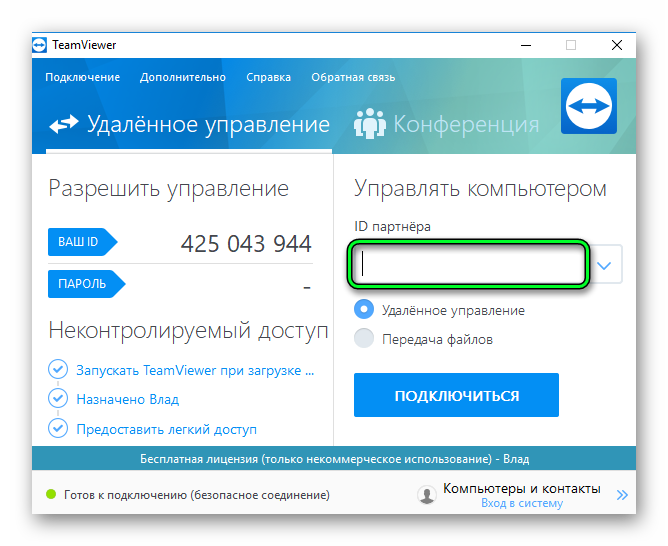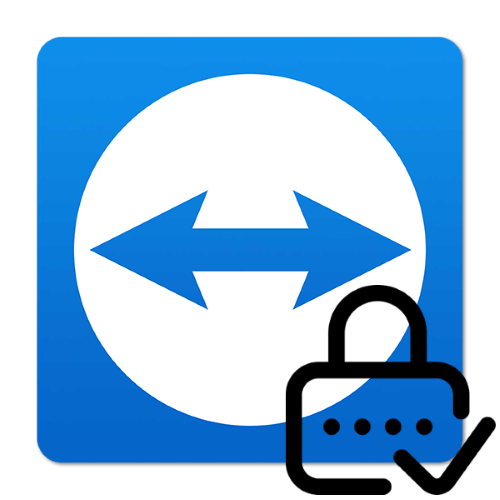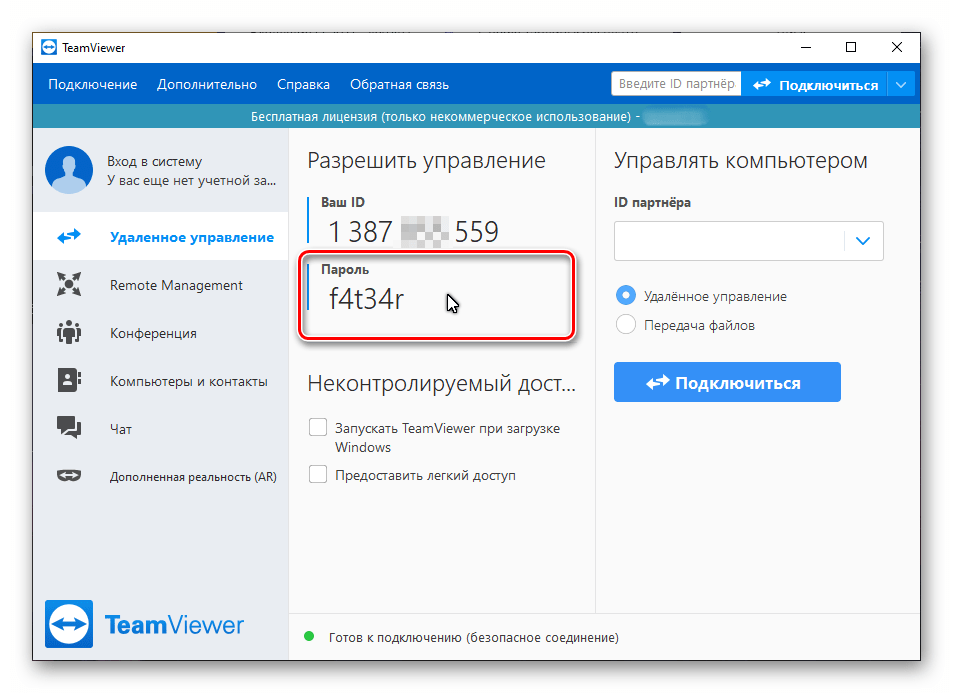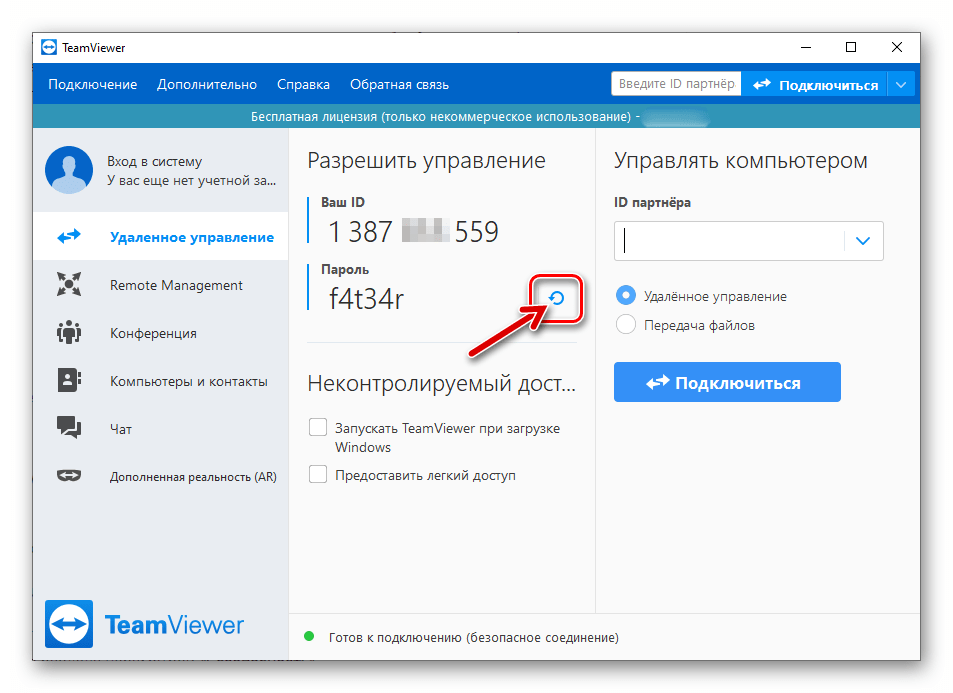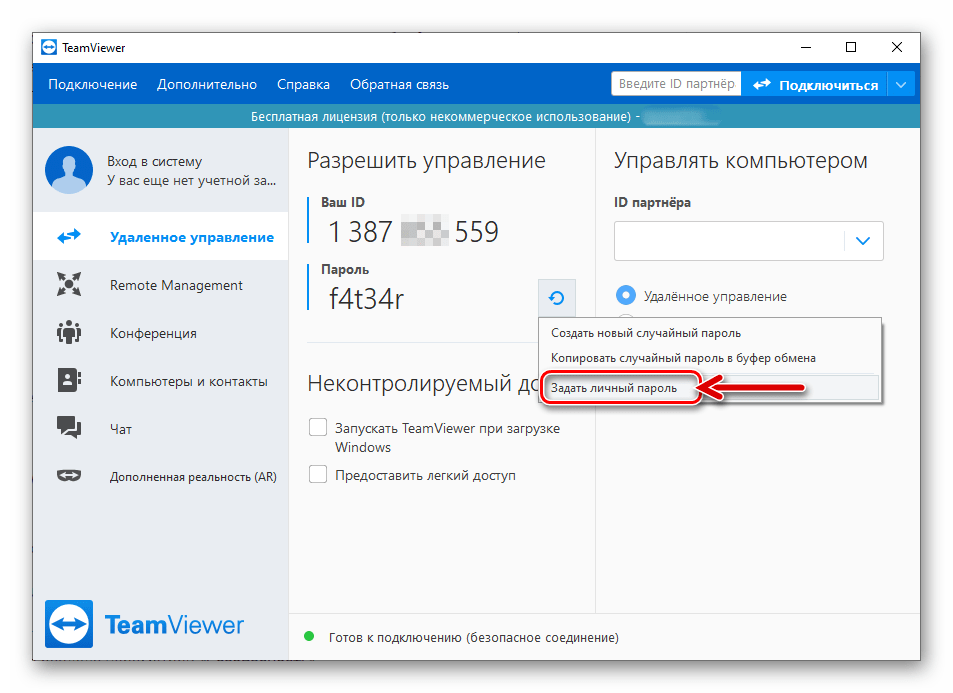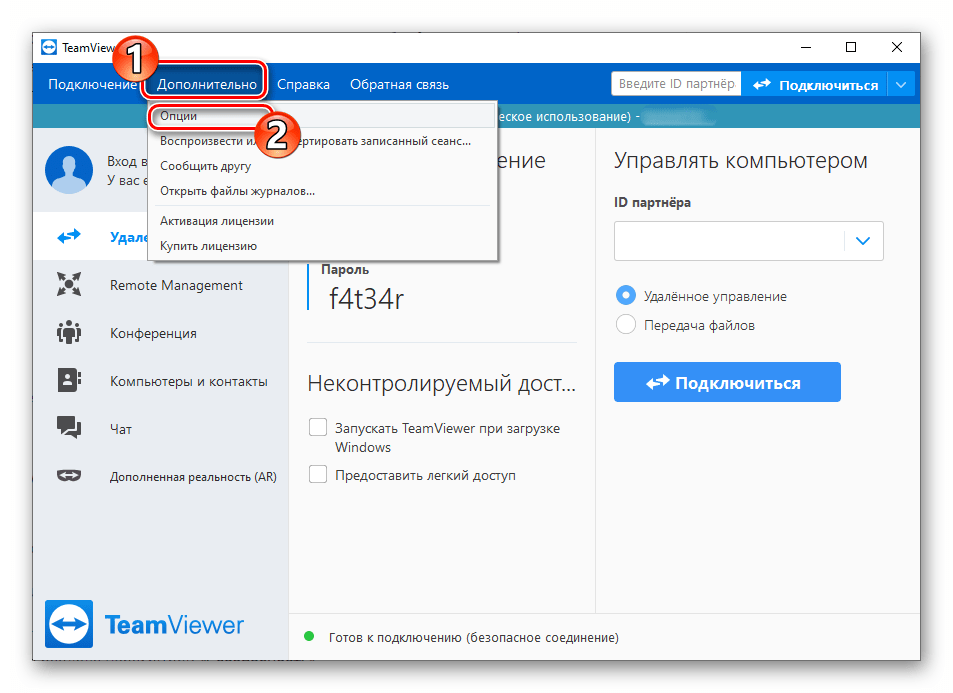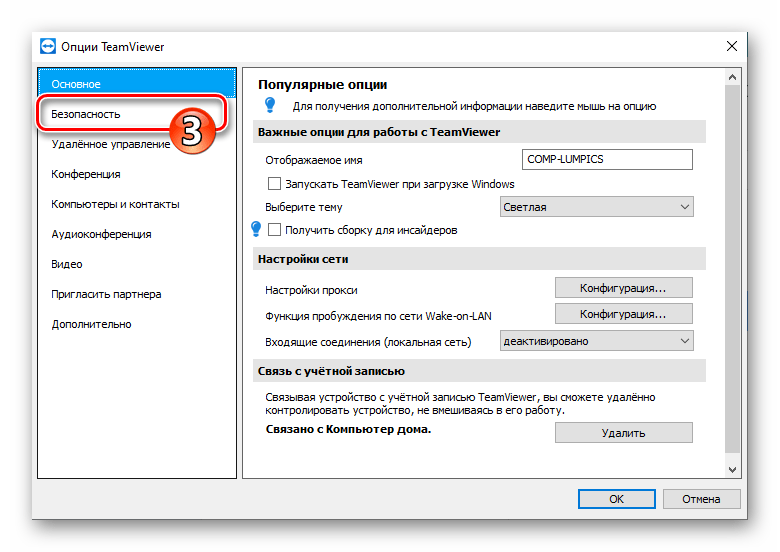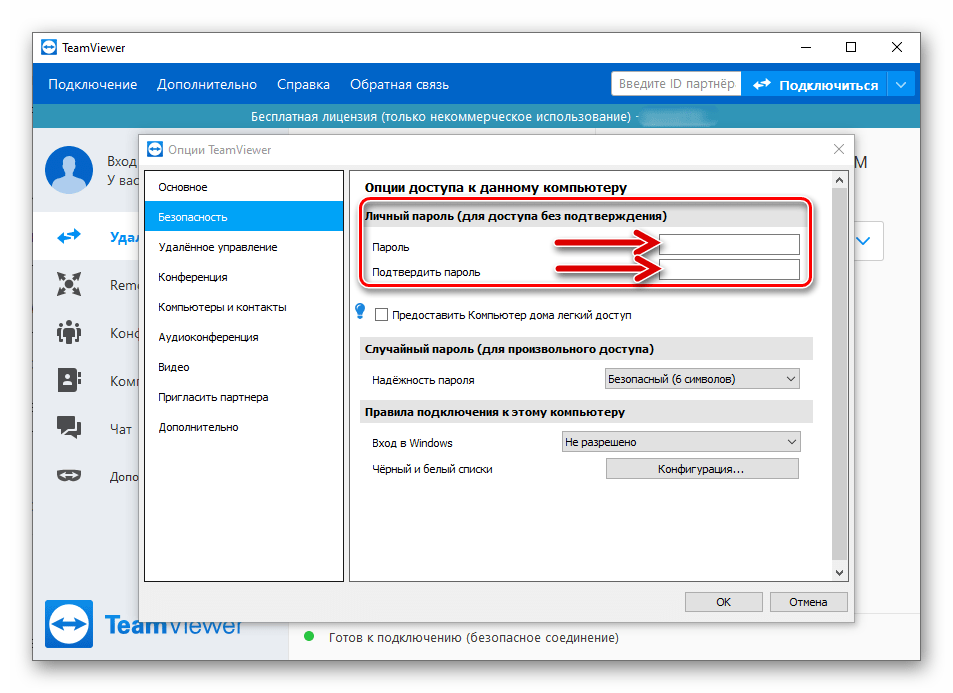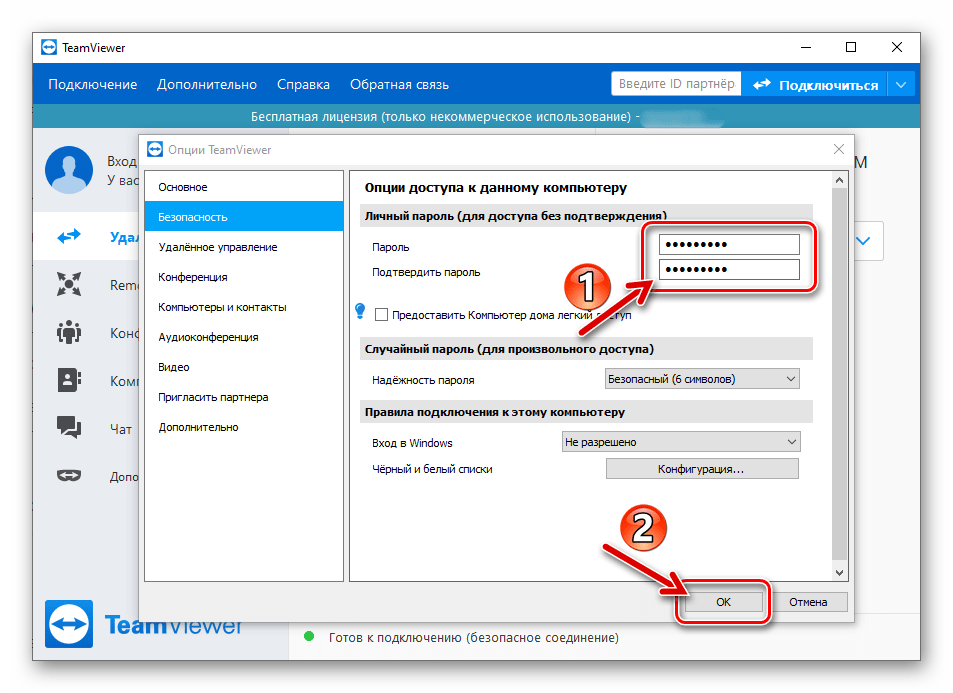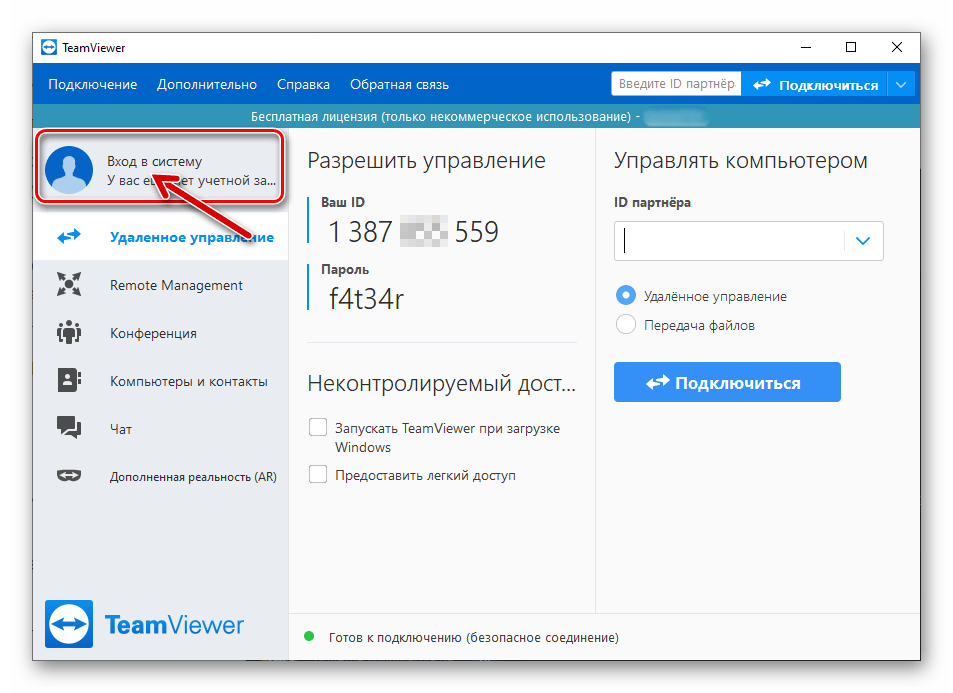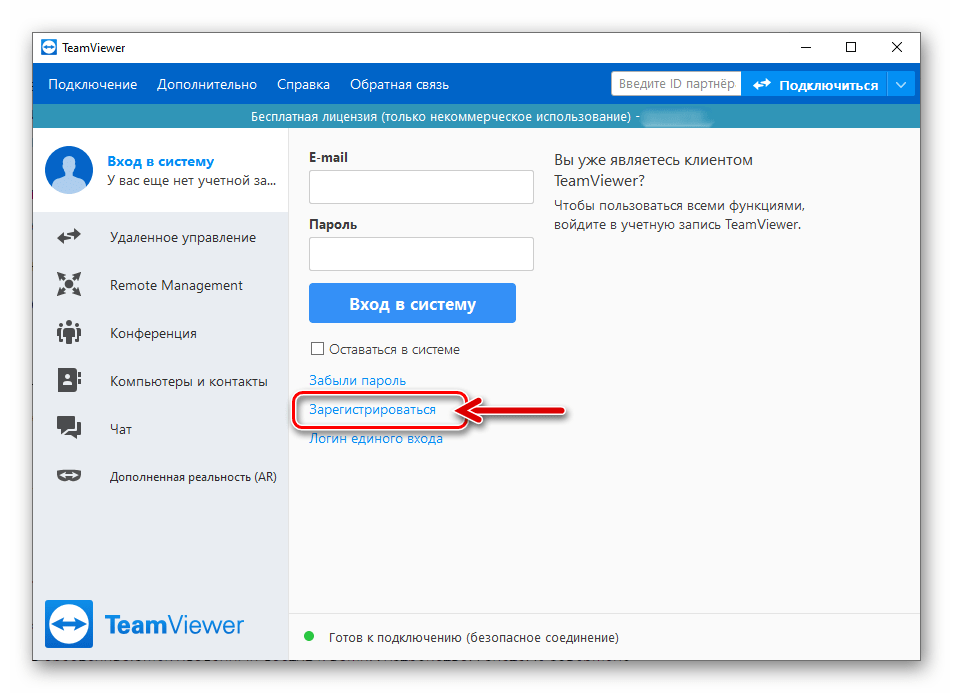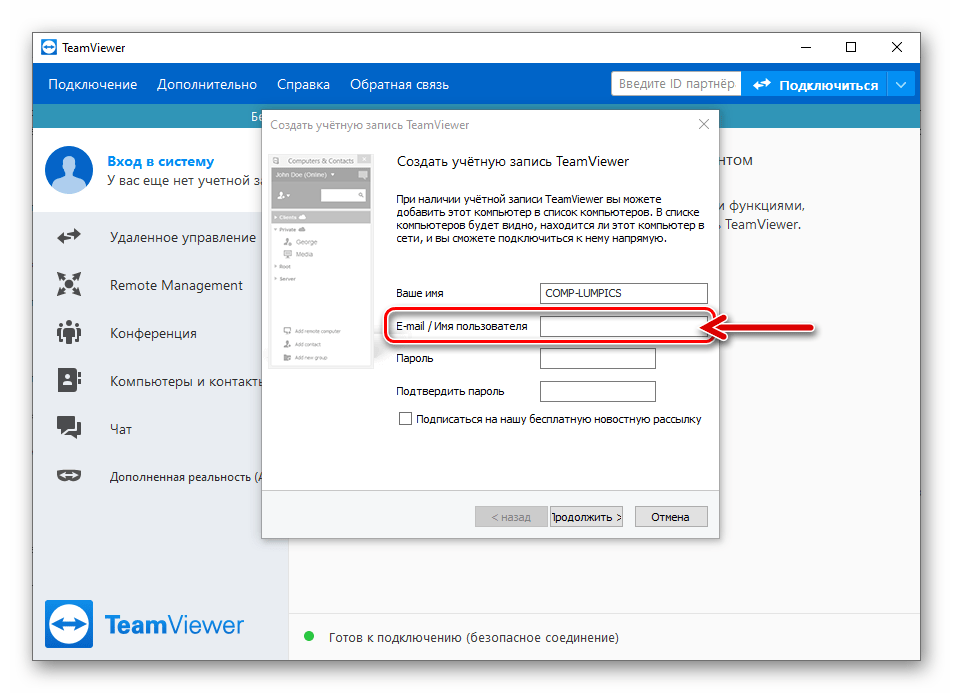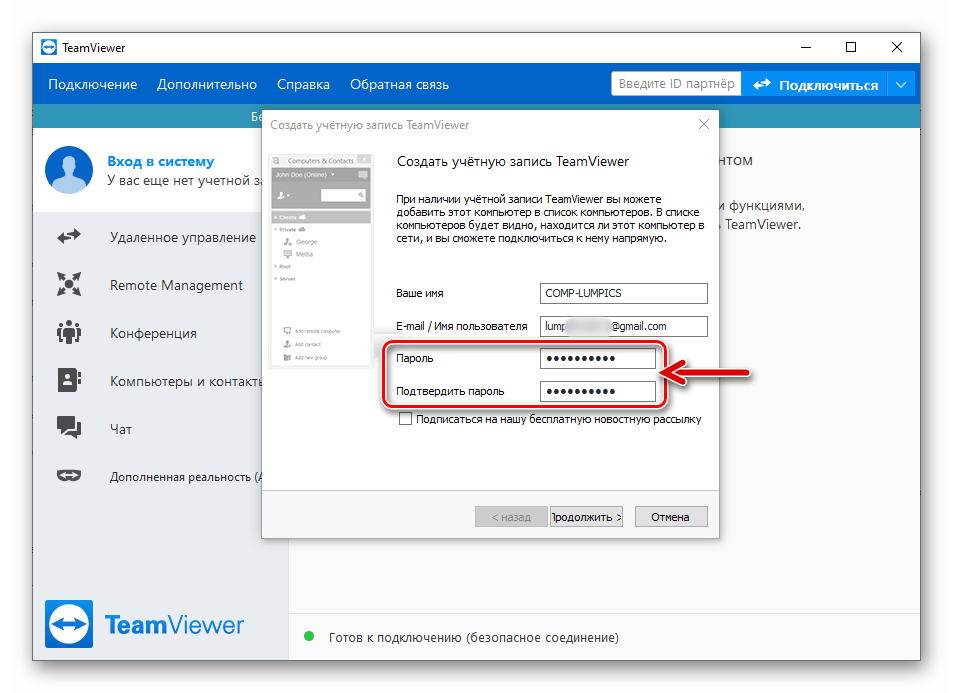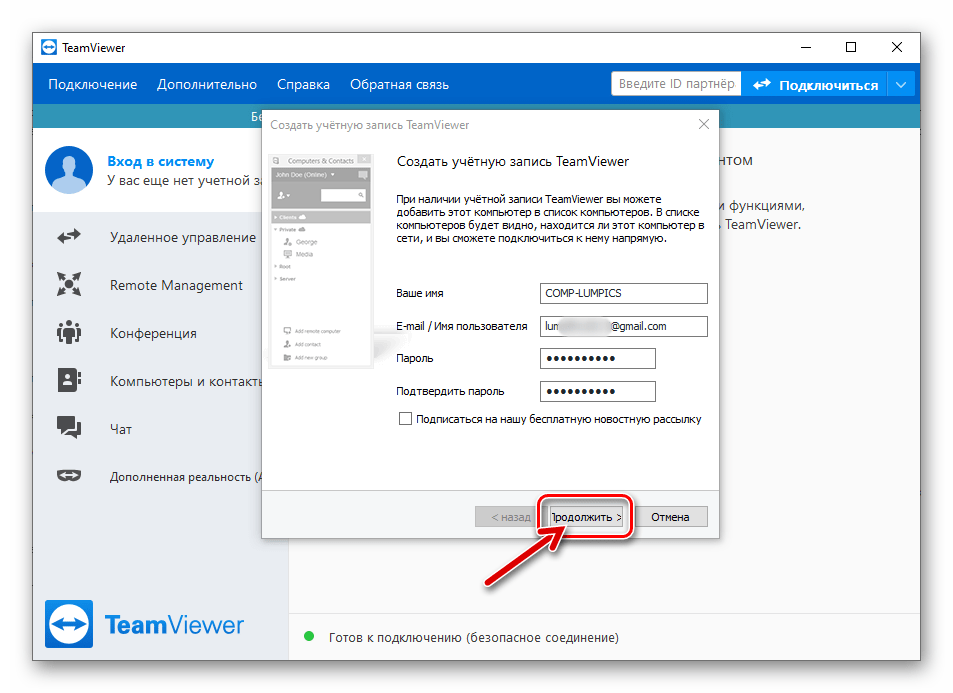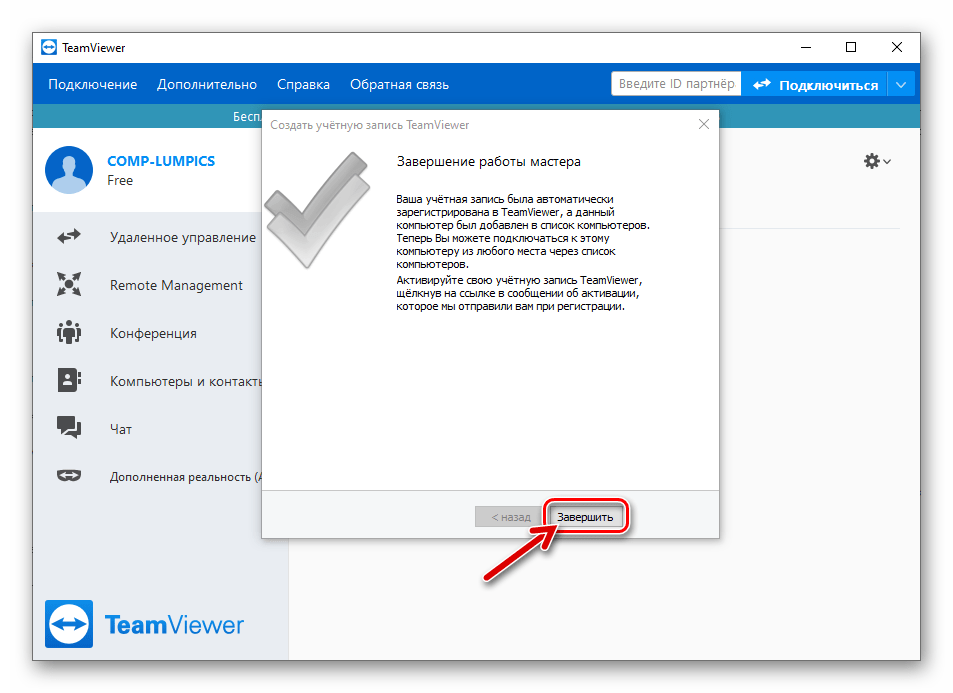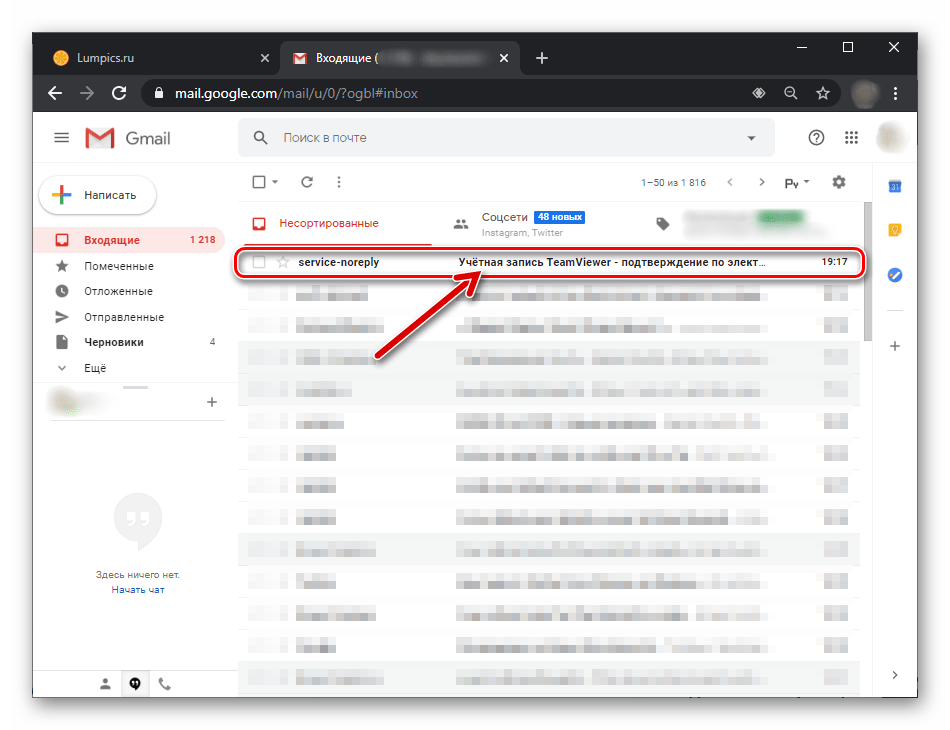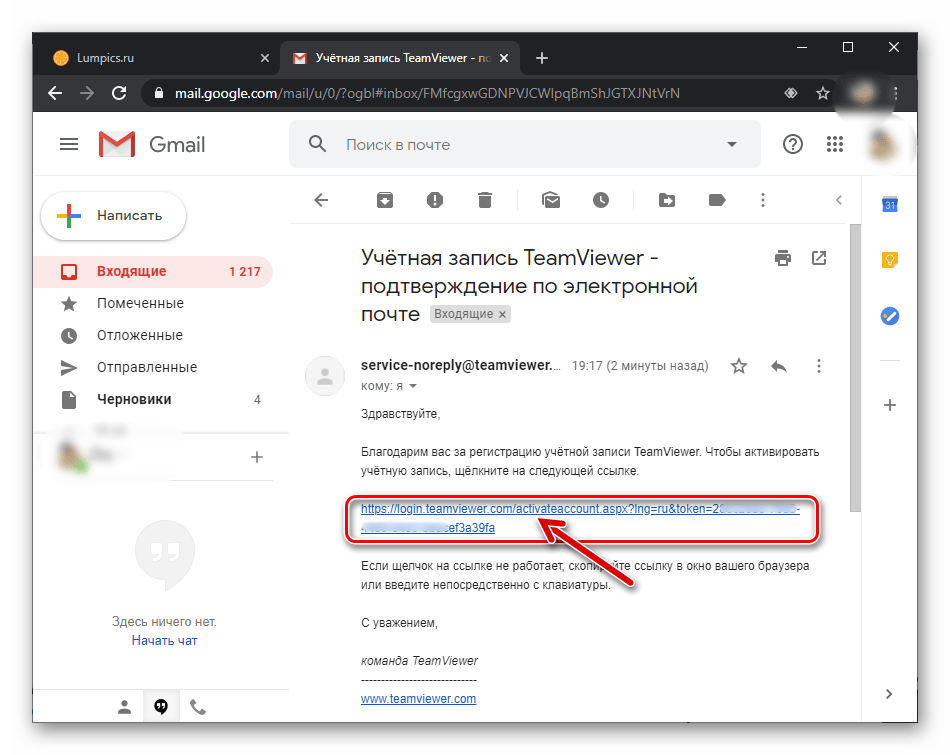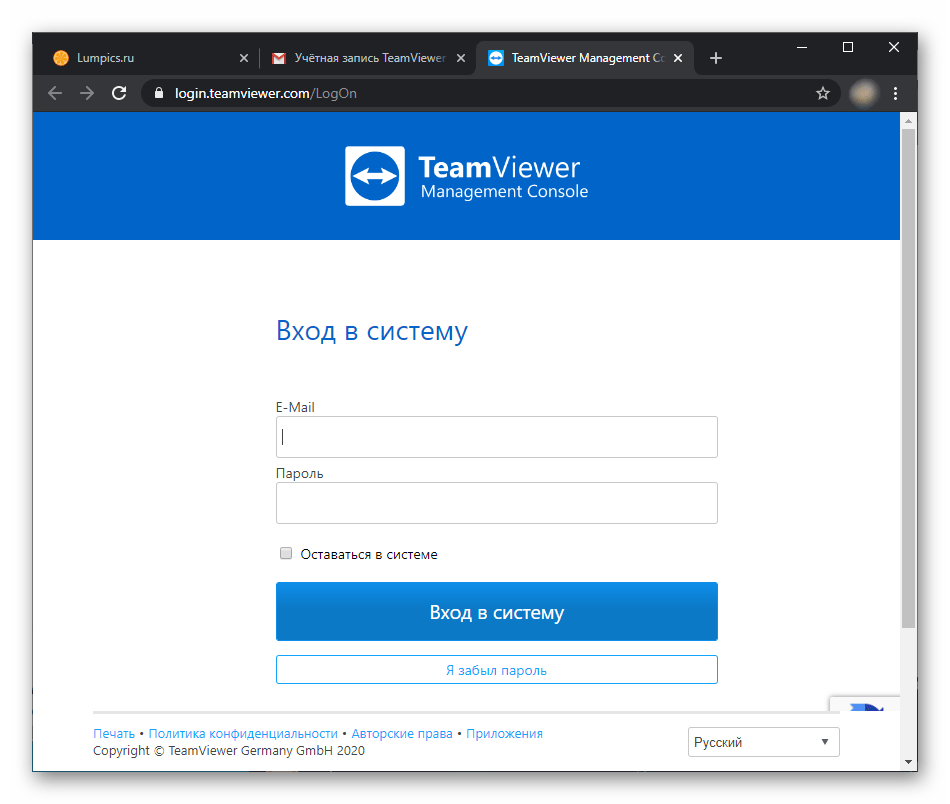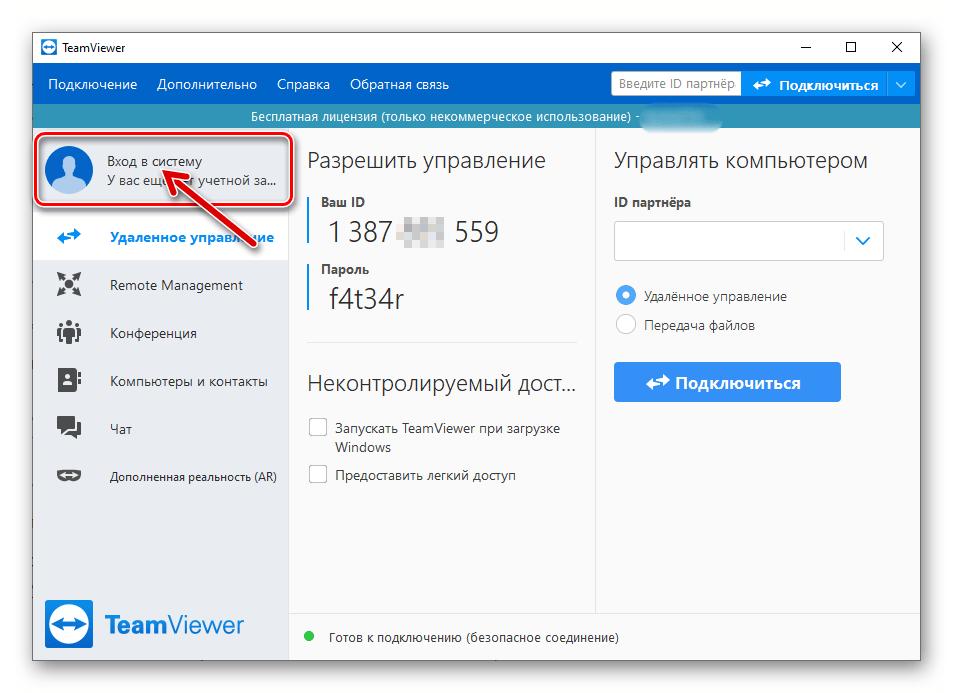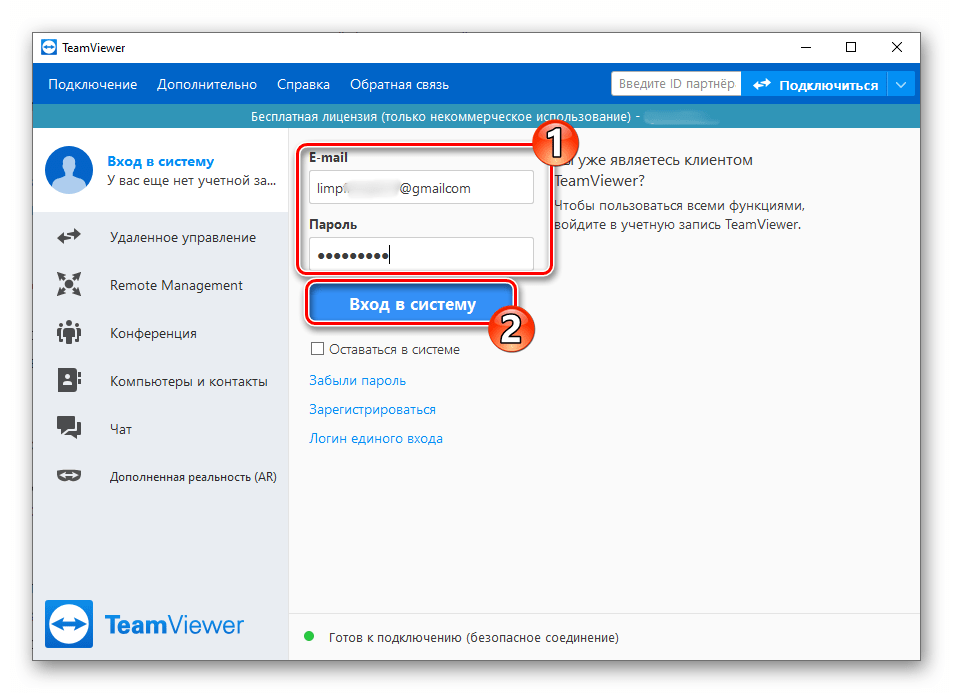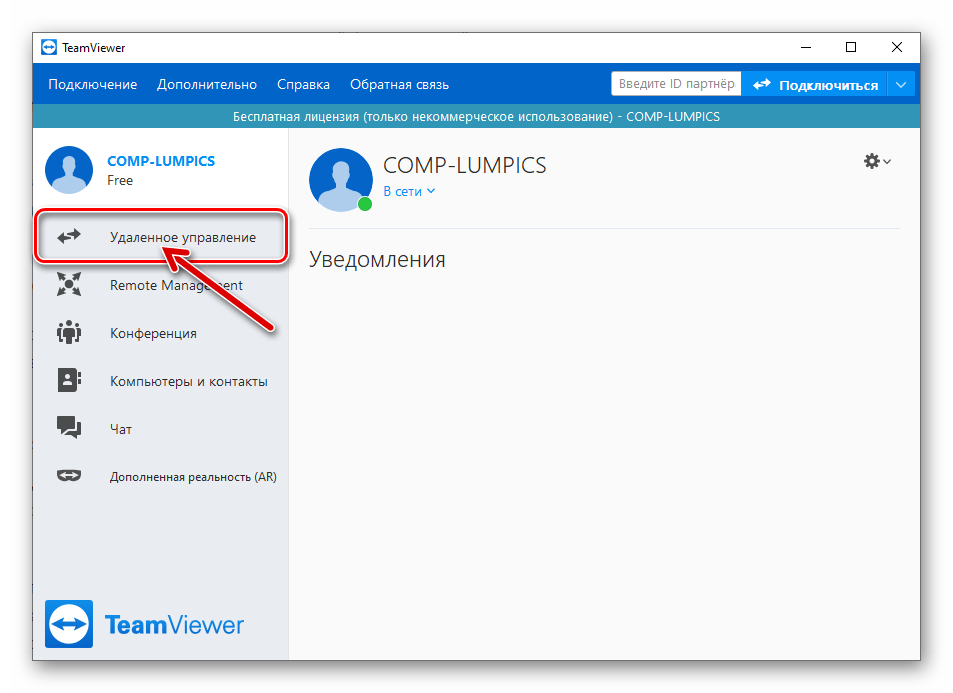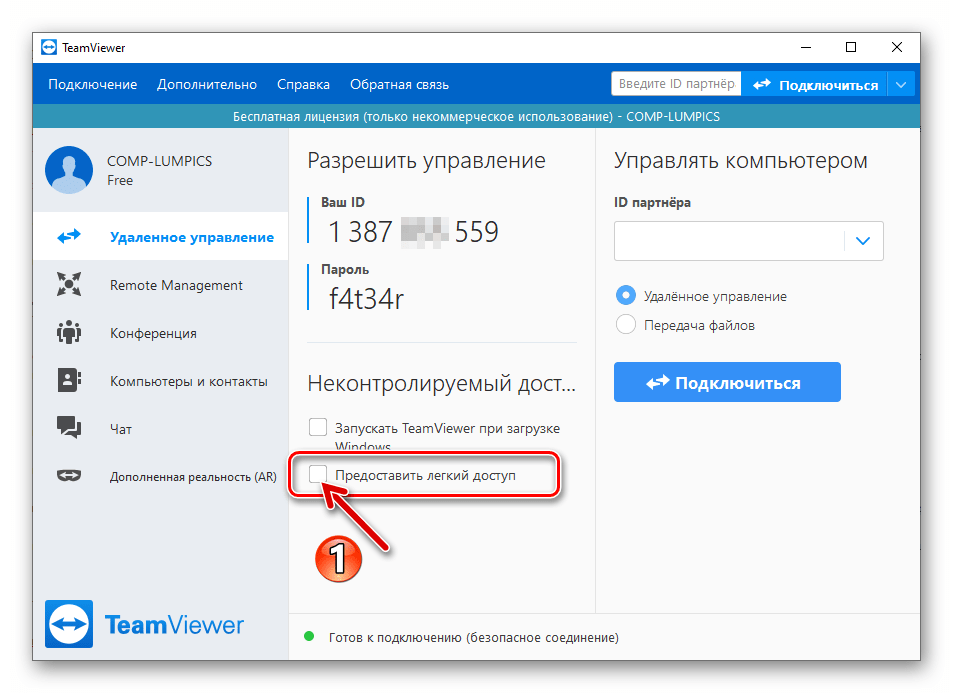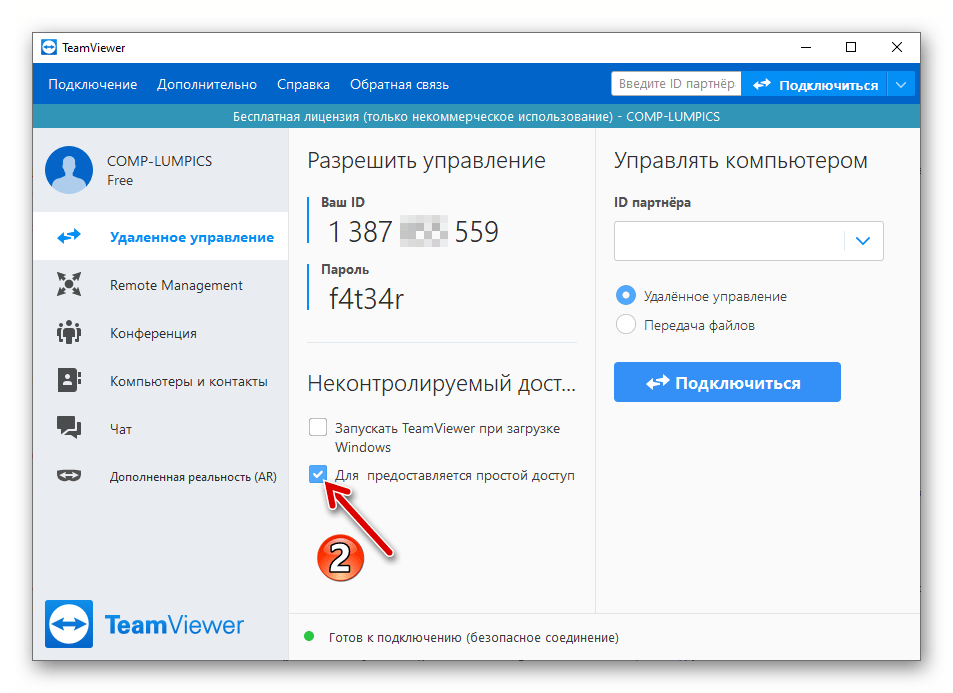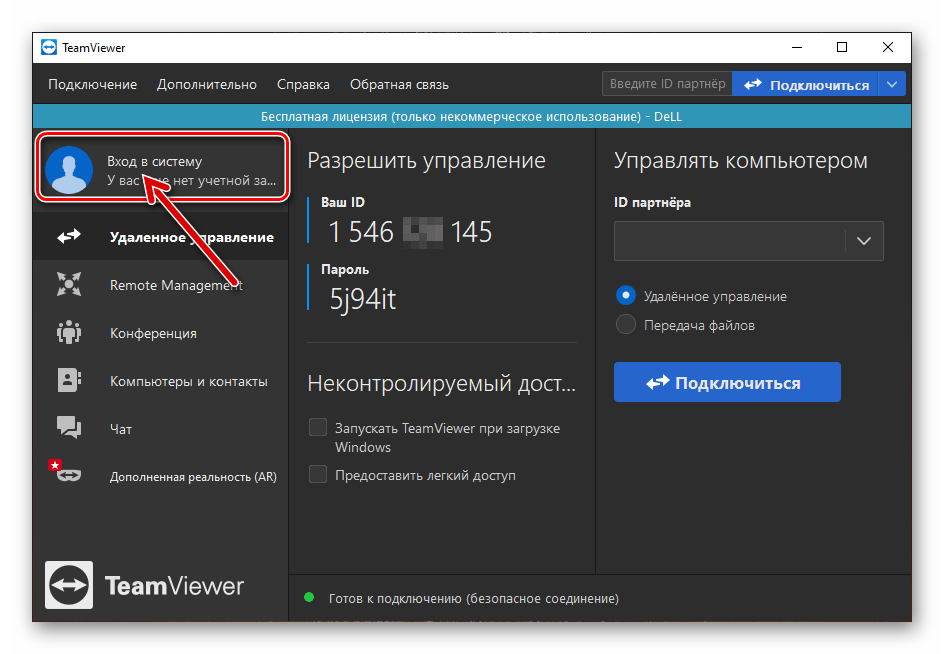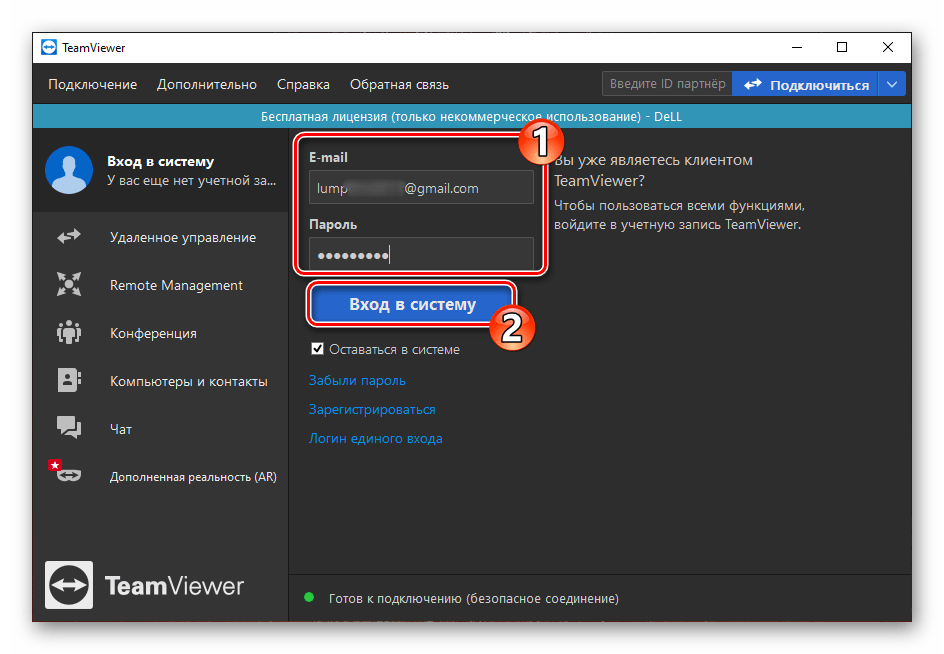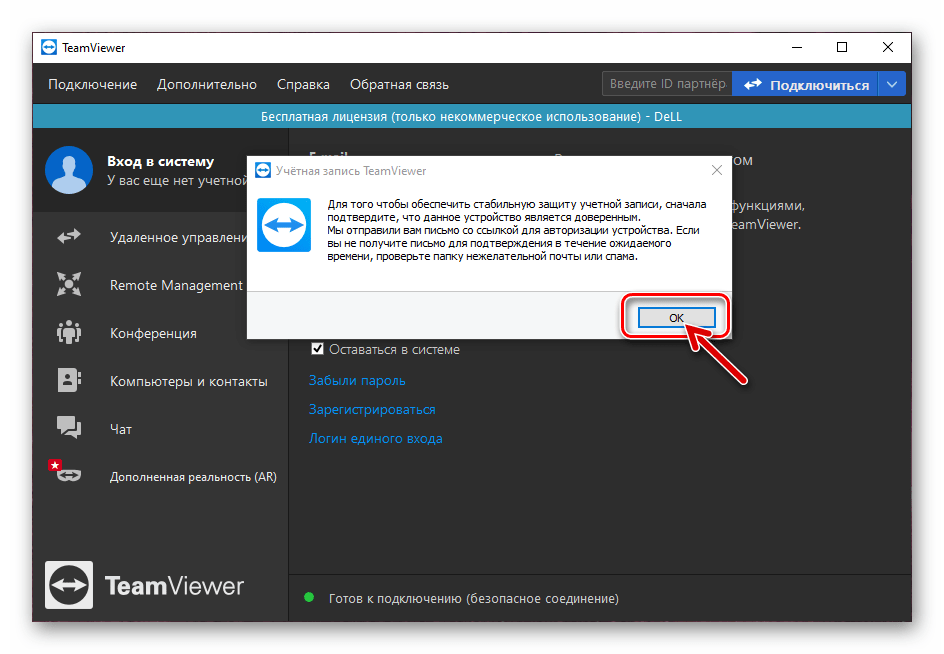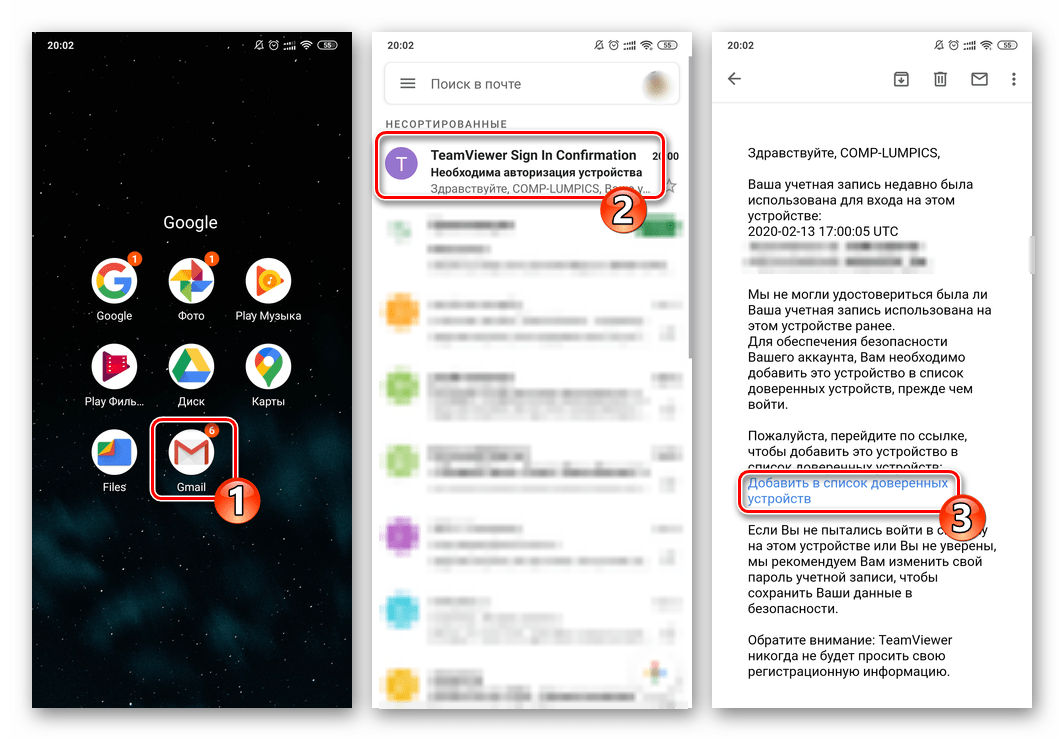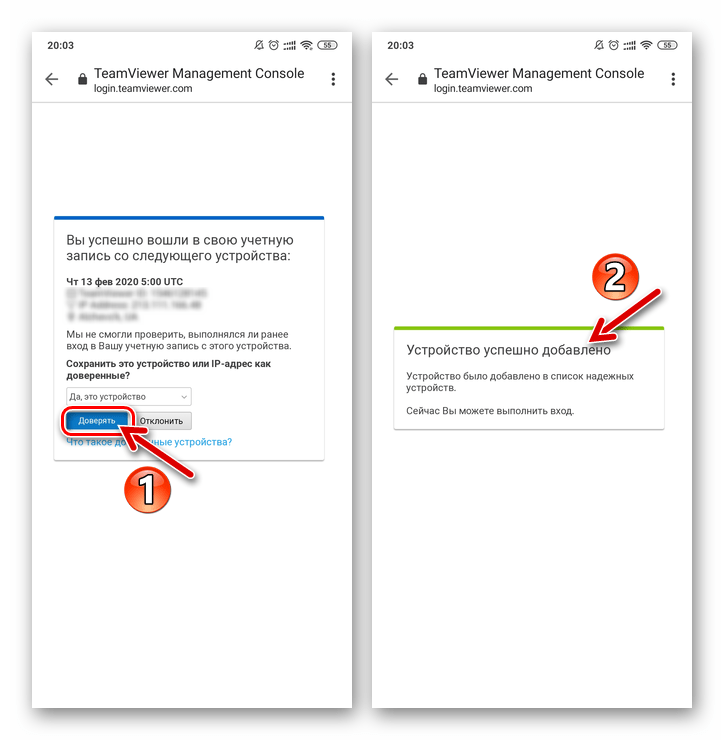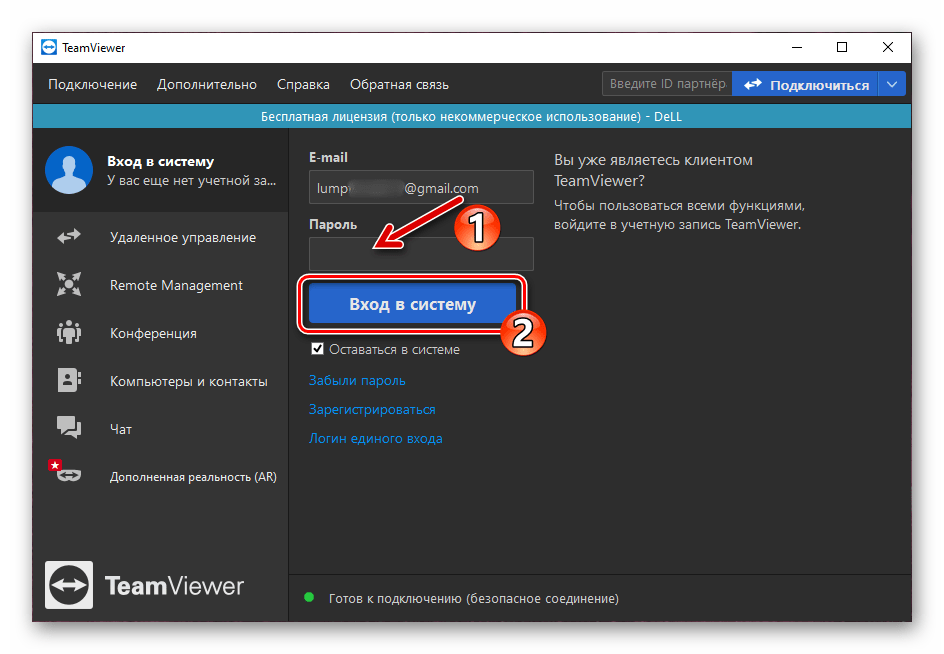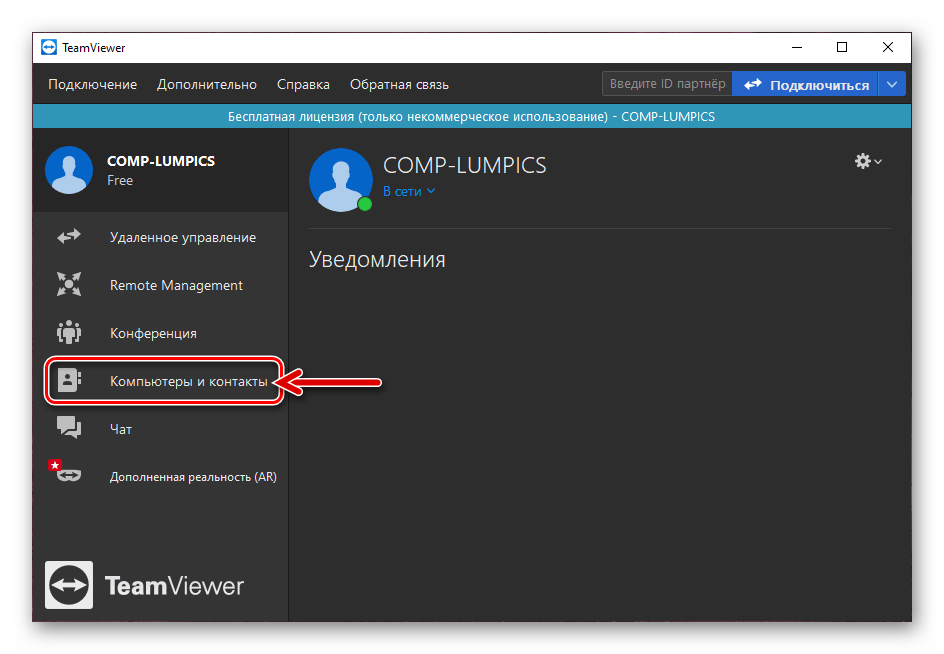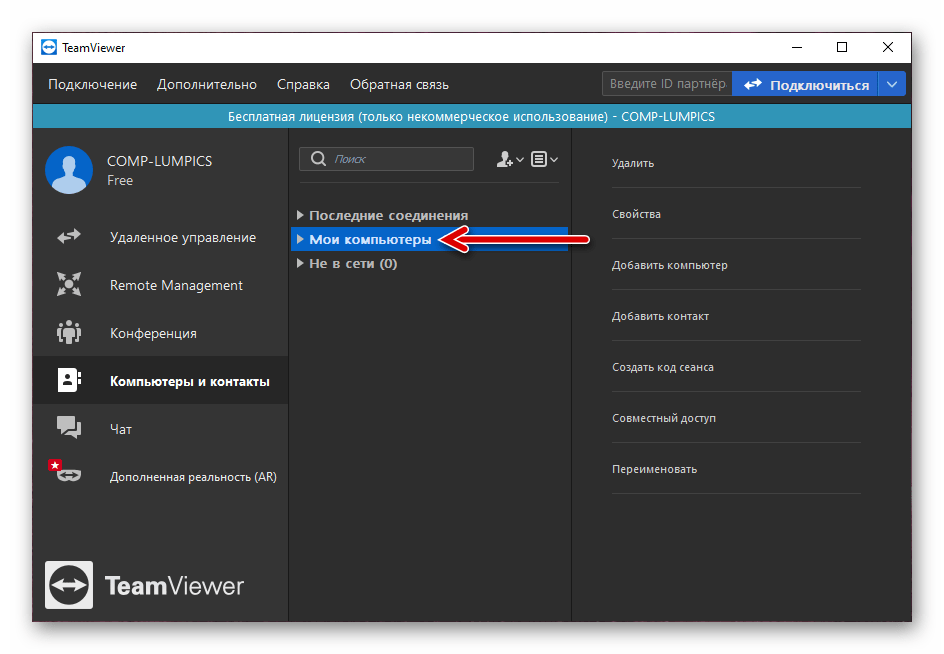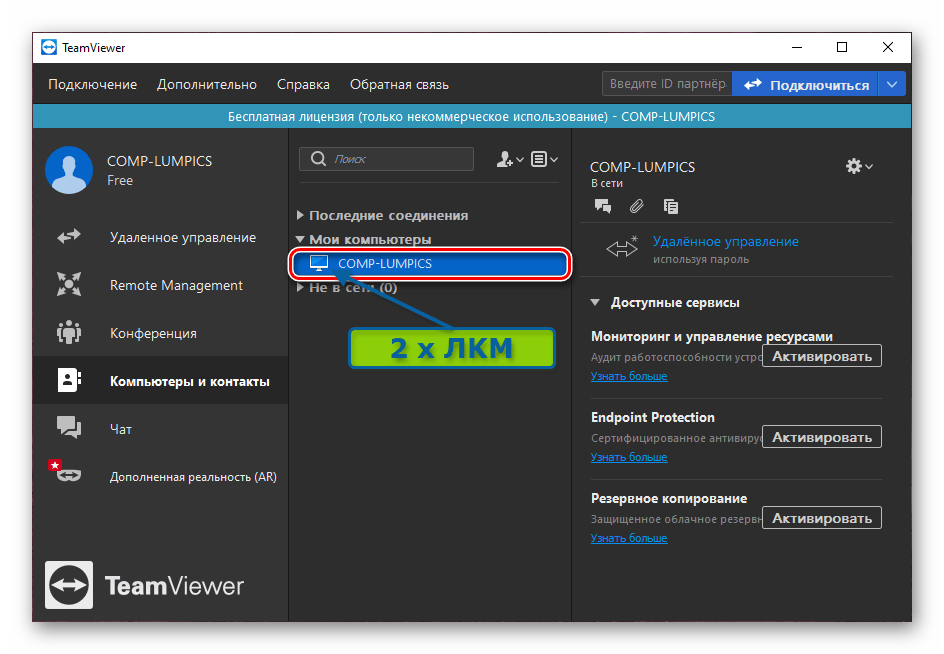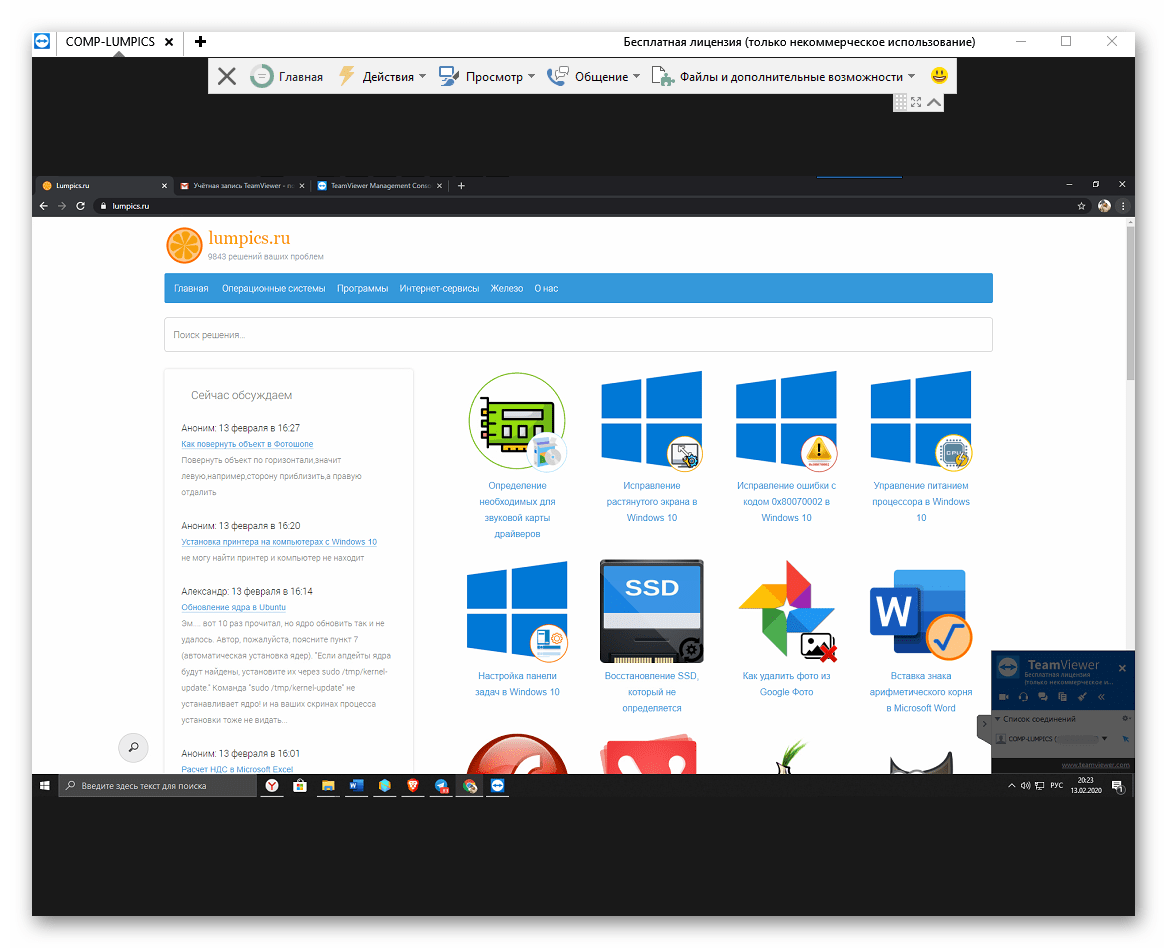- Как в TeamViewer установить постоянный пароль
- Фиксируем код доступа – что это
- Настраиваем программу TeamViewer
- Подключаемся с постоянным паролем
- Как в TeamViewer сделать постоянный пароль
- Фиксирование кода доступа
- Настройка программы
- Подключение
- Установка постоянного пароля в TeamViewer
- Способ 1: Личный пароль
- Способ 2: Лёгкий доступ
Как в TeamViewer установить постоянный пароль
TeamViewer выступает в качестве наилучшей программы, которая предназначена для того, чтобы настроить удаленный доступ между персональными компьютерами. Для настройки соединения программа предлагает всего два простых шага – указание ID партнера и задача пароля. Ниже пойдет речь о том, как настроить постоянный пароль в тимвивер, и чем это удобно, чтобы из раза в раз не генерировать новый пароль при попытке установить удаленный доступ.
Фиксируем код доступа – что это
Не трудно отметить, что стандартные настройки программы подразумевают генерирование нового кода доступа, чтобы присоединиться к компьютеру-партнеру. В некоторых случаях такой подход является залогом повышенной безопасности, поскольку после завершения сессии автоматически сбрасываются предыдущие комбинации. Однако, случае регулярного использования приложения постоянный ввод нового пароля сопровождается определенными неудобствами.
Если пользователь убежден в безопасности собственной сети, разработчики предусмотрели выход из такой ситуации – настроить Тимвивер так, чтобы пароль при формировании каждой новой сессии не менялся. Следующей инструкцией смогут воспользоваться любые пользователи.
Настраиваем программу TeamViewer
Первым делом, чтобы поставить постоянный пароль, приступаем к смене параметров TeamViewer на персональном компьютере, который будет управляться дистанционно. После запуска программы удаленного доступа переходим в меню инструментов и кликаем на вкладку «Подключение». При этом осуществлять вход в свою учетную запись совсем не обязательно.
После этого необходимо выбрать опцию «Настроить неконтролируемый доступ». В появившемся всплывающем окне нажимаем на кнопку «Продолжить». После этого откроется окно, где необходимо придумать постоянный пароль, затем, ввести его в точности в нижнее поле повторно для подтверждения. Нажимаем «Продолжить».
В окне, которое появилось далее, устанавливаем маркер напротив «Я не хочу создавать учетную запись TeamViewer сейчас». Жмем «Продолжить».
В завершении программа откроет ID нашего персонального компьютера, с которого осуществляется смена настроек. После этого необходимо просто нажать на кнопку «Завершить». Мы разобрались с тем, как задать постоянный пароль – обязательно запоминаем, копируем его или записываем на бумажный носитель. Теперь осталось протестировать работу.
Подключаемся с постоянным паролем
Сделать постоянный пароль было несложно. Процедура подключения к удаленному компьютеру с фиксированным паролем ничем не отличается от подключения с только что сгенерированной комбинацией.
Запускаем программу на обоих компьютерах. Здесь стоит обратить внимание на раздел «Управлять компьютером». Перед нами доступно для ввода поле «ID партнера». Это тот самый идентификационный номер, который мы увидели, выполняя предыдущий шаг. Вводим его без ошибок.
После этого необходимо ввести пароль, зафиксированный в процессе настроек и нажать на кнопку «Вход в систему». Теперь мы полностью завершили настройку удаленного доступа, разобрались – как зафиксировать пароль.
Некоторые пользователи держат программу постоянно включенной на ПК – этого делать необязательно. Для установки удаленного доступа разработчики предусмотрели специальные онлайн-службы.
Источник
Как в TeamViewer сделать постоянный пароль
TeamViewer является одной из лучших программ для настройки удаленного доступа между компьютерами. К основным ее достоинствам причисляются простота и доступность. Соединение налаживается буквально в два шага: сначала нужно указать ID партнера, а затем пароль. И здесь есть некоторые нюансы, о которых и пойдет речь ниже.
Фиксирование кода доступа
Как можно легко заметить, при каждом запуске программы TeamViewer генерируется новый пароль для доступа к компьютеру. С одной стороны, это повышает безопасность, ведь старые комбинации становятся неактивными. А с другой — это создает сложности при регулярном использовании программы на нескольких ПК.
Существует ли способ, как настроить TeamViewer, чтобы не менялся пароль? Ответ на данный вопрос будет положительным. В статье будет рассмотрен наиболее удобный способ для обычных пользователей.
Настройка программы
Для начала нужно изменить параметры Тимвивера на компьютере, к которому будет производиться подключение. Запустите на нем программу удаленного доступа. Входить в учетную запись при этом необязательно. Откройте в меню инструментов «Подключение».


Подключение
С тем, как в TeamViewer установить постоянный пароль, все стало очевидно. Остается только разобраться непосредственно с процедурой подключения к удаленному компьютеру. Для начала необходимо установить и запустить программу для основного ПК. Обратите внимание на блок «Управлять компьютером». В поле «ID партнера» нужно ввести тот идентификационный номер, что отобразился в предыдущем шаге.
Важно: необязательно держать программу TeamViewer запущенной на компьютере, чтобы к нему можно было подключиться. Для удаленного доступа действует специальная служба.
Источник
Установка постоянного пароля в TeamViewer
Автоматически инициируемая при каждом запуске TeamViewer операция по смене открывающего доступ к ПК пароля призвана повысить уровень безопасности пользователя и его данных. Однако, если программа используется регулярно, удобной указанную функцию назвать сложно, да и отдельные модели эксплуатации системы, когда смена «ключа» задействована, нереализуемы. Поэтому разработчики ТимВивера предусмотрели возможность установки постоянного пароля, требуемого для подключения к отдельному компьютеру, а в статье рассмотрены два способа его назначения.
Способ 1: Личный пароль
Простейший способ установки секретной комбинации символов, введя которую в паре с идентификатором вашего ПК в ТимВивер на удалённом устройстве можно получить доступ к управлению первым через рассматриваемый сервис, потребует для своей реализации всего несколько кликов мышью в программе:
- В главном окне TeamViewer в области «Разрешить управление» расположите курсор мыши в поле, которое демонстрирует сгенерированный программой пароль.
Выберите пункт «Задать личный пароль» в отобразившемся меню.
Кроме того, можно перейти к установке постоянного пароля, вызвав в TeamViewer меню «Дополнительно», открыв «Опции»
и кликнув в следующем окне слева по наименованию раздела параметров «Безопасность».
В открывшемся окне «Опции TeamViewer» заполните два поля в области «Личный пароль (для доступа без подтверждения)». То есть придумайте и дважды введите секретную комбинацию символов, которая будет использоваться в качестве постоянного пароля для доступа к ПК, на котором производится операция.
Кликните по кнопке «ОК» для завершения проводимой процедуры. Теперь указанную выше комбинацию символов можно использовать для открытия сеанса управления вашим компьютером через ТимВивер наряду с генерируемым системой постоянно паролем.
Способ 2: Лёгкий доступ
Более универсальным и настраиваемым решением при конфигурировании TeamViewer с целью возможности запуска сеансов удалённого управления определённым ПК без необходимости вводить каждый раз новый пароль является использование функции «Лёгкий доступ». Применять эту возможность целесообразно для быстрого и эффективного подключения к личному компьютеру или нескольким своим устройствам.
- Чтобы задействовать рассматриваемую функцию потребуется учётная запись TeamViewer. Если аккаунт ещё не создан, зарегистрируйтесь в системе, действуя так:
- Кликните «Вход в систему» в главном окне ТимВивер.
Щёлкните по ссылке «Зарегистрироваться».
Внесите адрес своего почтового ящика в поле «E-mail/Имя пользователя».
Придумайте и дважды введите в соответствующие поля пароль, который будет в дальнейшем использоваться для доступа в ваш аккаунт TeamViewer.
Нажмите на кнопку «Продолжить».
Теперь кликните «Завершить».
Далее перейдите в указанный в качестве регистрируемого почтовый ящик любым предпочитаемым вами способом и откройте письмо «Учётная запись TeamViewer – подтверждение по электронной почте».
Кликните по ссылке активации аккаунта в письме.
На этом создание учётной записи в обеспечивающей удалённый доступ к вашим устройствам системе завершено, авторизоваться на сайте сервиса с открывшейся в результате веб-страницы необязательно.
По сути, владея аккаунтом ТимВивер, вы уже имеете постоянный ключ – сочетание логина и пароля — для входа на компьютер, где он установлен. Осталось авторизоваться в программе и активировать в ней опцию «Лёгкий доступ»:
- В главном окне TeamViewer кликните «Вход в систему».
Внесите данные своей учётной записи и нажмите на кнопку «Вход в систему» под полями ввода e-mail и пароля.
По завершении авторизации в аккаунте прейдите на вкладку программы «Удаленное управление».
Установите галочку в чекбоксе рядом с опцией «Предоставить лёгкий доступ».
Далее ТимВивер можно свернуть – система полностью подготовлена к дальнейшей эксплуатации без необходимости ввода меняющегося пароля на устройствах, с которых инициируется подключение.
- Запустите ТимВивер на ПК, с которого планируете осуществлять управление удалённым устройством. Кликните «Вход в систему».
- Внесите данные своего аккаунта и нажмите на кнопку входа.
При первой попытке войти в учётную запись на конкретном устройстве появится требование сделать его доверенным – кликните «ОК» в демонстрируемом программой окошке.
Далее любым методом и с любого девайса откройте используемый в качестве логина в сервисе почтовый ящик, перейдите к просмотру письма «Необходима авторизация устройства» и нажмите в его тексте на ссылку «Добавить в список доверенных устройств».
На открывшейся веб-странице нажмите «Доверять».
Далее вернитесь к программе ТимВивер, введите пароль от своего аккаунта в сервисе ещё раз, щёлкните «Вход в систему».
После успешной авторизации в программе перейдите в её раздел «Компьютеры и контакты».
Щелчком мыши разверните список «Мои компьютеры»,дважды кликните по имени устройства, к которому нужно подключиться.
На этом всё – путь к удалённому управлению вашим ПК посредством функции «Простой доступ» в TeamViewer открыт.В статье рассмотрено два метода обеспечения удалённого доступа к отдельному устройству через TeamViewer без необходимости ввода различающихся паролей при запуске каждого сеанса. Безусловно, предложенный подход является удобным и расширяет эффективность использования рассмотренной системы, но не стоит забывать о необходимости обеспечения сохранности пароля и неприемлемости его необдуманного предоставления другим лицам.
Помимо этой статьи, на сайте еще 12339 инструкций.
Добавьте сайт Lumpics.ru в закладки (CTRL+D) и мы точно еще пригодимся вам.Отблагодарите автора, поделитесь статьей в социальных сетях.
Источник